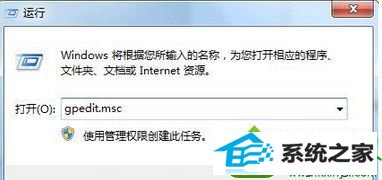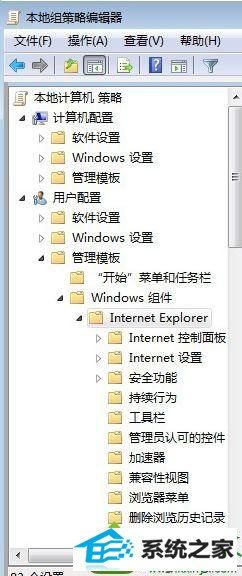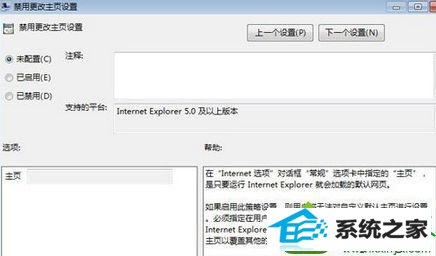今天和大家分享一下win10系统导航网址被恶意锁定导致iE主页无法更改问题的解决方法,在使用win10系统的过程中经常不知道如何去解决win10系统导航网址被恶意锁定导致iE主页无法更改的问题,有什么好的办法去解决win10系统导航网址被恶意锁定导致iE主页无法更改呢?小编教你只需要1、点击开始菜单,点击“运行”。在框中输入:gpedit.msc 按下回车键打开“组策略编辑器”; 2、在策略组左侧依次展开:“用户配置”—“管理模板”—“windows 组件”—“internet Explorer”;就可以了;下面就是我给大家分享关于win10系统导航网址被恶意锁定导致iE主页无法更改的详细步骤:: 解决步骤: 1、点击开始菜单,点击“运行”。在框中输入:gpedit.msc 按下回车键打开“组策略编辑器”;
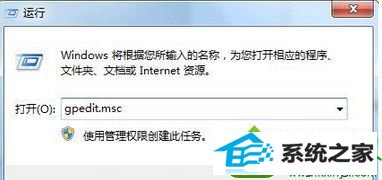
2、在策略组左侧依次展开:“用户配置”—“管理模板”—“windows 组件”—“internet Explorer”;
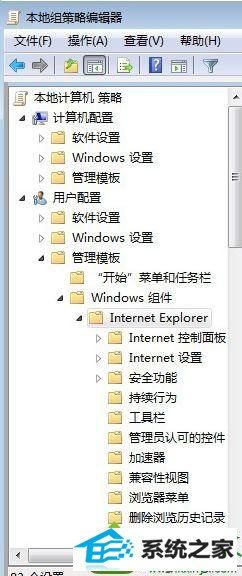
3、在右侧双击打开“禁用更改主页设置”,点击“已启用”,然后在下面主页框中输入自己需要设置的首页,输入完成后点击“应用”并“确定”即可。
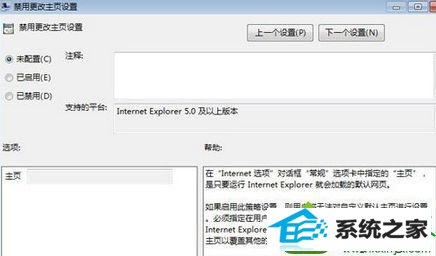
上述就是win10系统导航网址被恶意锁定导致iE主页无法更改的全部内容了,希望小编介绍的方法对大家有所帮助。